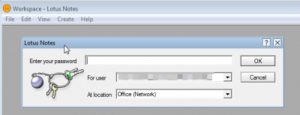Prima, cliccate nantu à u Windows 10 Start Menu è scrive Netplwiz.
Selezziunà u prugramma chì appare cù u listessu nome.
Sta finestra vi dà accessu à i cunti d'utilizatori di Windows è parechji cuntrolli di password.
Giustu in cima hè una marca di spunta vicinu à l'opzione marcata L'utilizatori devenu inserisce un nome d'utilizatore è una password per aduprà stu computer.
Cumu caccià un contu Microsoft da Windows 10 login?
Elimina l'indirizzu email da u screnu di login di Windows 10. Aprite u Menu Start è cliccate nant'à l'icona Settings per apre Windows 10 Settings. Dopu, cliccate nant'à Accounts è dopu selezziunate l'opzioni di Sign-in da u latu manca. Quì sottu Privacy, vi vede un paràmetru Mostra i dettagli di u contu (per esempiu, l'indirizzu email) in u screnu di login.
Cumu disattivà u screnu di login di Windows?
Aprite a casella Run, scrivite cuntrolla userpasswords2 o netplwiz è cliccate Enter per apre a finestra di i cunti d'utilizatori. Uncheck L'Usuari deve inserisce un nome d'utilizatore è una password per aduprà stu computer è cliccate Apply> OK. Questu porta una finestra induve pudete esse dumandatu à inserisce a password per u vostru contu.
Cumu sguassate un contu amministratore in Windows 10?
Aduprate l'istruzzioni Command Prompt sottu per Windows 10 Home. Cliccate cù u dirittu di u menù Start (o appughjà u buttone Windows + X) > Gestione di l'urdinatore, dopu espansione Utenti è Gruppi Locali > Utenti. Selezziunà u contu Amministratore, cliccate dritta nant'à u poi cliccate Proprietà. Uncheck Account hè disattivatu, cliccate Apply dopu OK.
Cumu sbarazzà di a pantalla di apertura in Windows 10?
Cumu sbarazzà di a pantalla completa di Start screen in Windows 10
- Aperturazione aperta.
- Selezziunà Personalizazione.
- Selezziunà a sezione Start.
- Disattiva l'opzione Use Start full screen.
- Nota ancu altre opzioni, cum'è mostra l'applicazioni più usate è aghjunte recentemente. Pudete ancu cunfigurà i cartulare chì appariscenu in u menu Start.
Cumu caccià u mo contu Microsoft da Windows 10 2018?
Cumu Sguassà Completamente u Account Microsoft in Windows 10
- Press u buttone Windows + I per apre l'app Settings, cliccate Accounts.
- Una volta chì avete sceltu a tabulazione A vostra infurmazione, cliccate nantu à l'opzione marcata "Accedi cù un contu lucale invece" à u latu drittu.
- Inserite u vostru password di u vostru contu Microsoft è vi permetterà di creà un novu contu lucale.
Cumu unlinku u mo contu Microsoft da Windows 10?
Opzione 1: Cambia u nome di u screnu di login.
- In a barra di ricerca, scrivite Settings.
- Aprite l'app Settings è cliccate Accounts.
- Andate à a vostra tabulazione di e-mail è cunti è cliccate nantu à u ligame Manage my account Microsoft.
- In a pagina di u contu Microsoft, cliccate Edit name.
- Dopu à salvà u novu nomu, ripigliate u vostru PC.
Cumu disattivà u screnu di serratura in Windows 10?
Cumu disattivà a pantalla di serratura in l'edizione Pro di Windows 10
- Cliccate cù u buttone Start.
- Cliccate per Cercà.
- Scrivite gpedit è cliccate Enter in u vostru teclatu.
- Doppiu cliccà nantu à Modelli amministrativi.
- Cliccate doppiu pannellu di cuntrollu.
- Cliccate Personalizzazione.
- Doppiu cliccà Ùn vede micca u screnu di serratura.
- Cliccate Enabled.
Cumu bypassà a pantalla di login in Windows 10?
Modu 1: Salta u screnu di login di Windows 10 cù netplwiz
- Press Win + R per apre a casella Run, è entre in "netplwiz".
- Uncheck "User deve inserisce un nome d'utilizatore è password per utilizà l'urdinatore".
- Cliccate Apply è se ci hè un dialogu pop-up, cunfirmate u contu d'utilizatore è inserite a so password.
Cumu disattivà u screnu di serratura in Windows 10?
Sò:
- Windows-L. Preme a chjave Windows è a chjave L in u vostru teclatu. Tastiera scorciata per a serratura!
- Ctrl-Alt-Del. Press Ctrl-Alt-Delete.
- Start buttone. Toccate o cliccate u buttone Start in u cantonu fondu à manca.
- Bloccu automaticamente via screen saver. Pudete stabilisce u vostru PC per chjude automaticamente quandu u salvatore di schermu si apre.
Cumu possu esce da Windows 10 cum'è amministratore?
Opzione 1: Esci da Windows 10 da u Menu Start. Passu 1: Press u tastu Win in u vostru teclatu o toccu / clic l'icona Win in l'angulu in basso à manca di u desktop Windows 10 per fà u Menu Start. Passu 2: Cliccate / toccu u vostru nome d'utilizatore in l'angulu superiore manca. Allora sceglite u sign out.
Cumu possu sguassà a password di l'amministratore?
5 modi per sguassà a password di l'amministratore in Windows 10
- Aprite u Pannellu di cuntrollu in a vista di grandi icone.
- Sottu a sezione "Fà cambiamenti à u vostru contu d'utilizatore", cliccate Manage another account.
- Tu vi vede tutti i cunti nant'à u vostru urdinatore.
- Cliccate u ligame "Cambia a password".
- Inserite a vostra password originale è lasciate a nova casella di password in biancu, cliccate nantu à u buttone Cambia password.
Cumu possu sguassà u contu amministratore?
Cliccate "Users" per carricà una lista di cunti d'utilizatori in u vostru urdinatore. Cliccate cù u dirittu nantu à u contu amministratore chì vulete sguassà è dopu cliccate "Sguassate" in u menu pop-up chì appare. Sicondu i paràmetri di u vostru urdinatore, pudete esse dumandatu à cunfirmà chì vulete sguassà l'utilizatore sceltu.
How do I turn off the login screen on Windows 10?
Disattivate l'immagine di fondo di u screnu in Windows 10 Anniversary Update
- Aperturazione aperta.
- Andà à Personalizazione - Lock Screen.
- Scroll down the page you open up until you see the option Show lock screen background picture on the sign-in screen. Spegnete cum'è mostra quì sottu:
Cumu disattivà u menu Start in Windows 10?
Basta à fà u cuntrariu.
- Cliccate u buttone Start è dopu cliccate u cumandimu Settings.
- À a finestra di Settings, cliccate nantu à u paràmetru per Personalizazione.
- À a finestra di persunalizazione, cliccate l'opzione per Start.
- In u pane drittu di u screnu, u paràmetru per "Use Start full screen" serà attivatu.
Cumu cambià a pantalla di login in Windows 10?
Cambia u fondu di u screnu di login in Windows 10: 3 Passi
- Passu 1: Testa nantu à i vostri Settings è dopu persunalizazione.
- Passu 2: Una volta vi sò quì, selezziunà a tabulazione di u schermu Lock è attivate l'immagine di fondo di u schermu di u schermu di serratura in l'opzione di login.
Can I delete my Microsoft account from Windows 10?
On the Settings page, click the Accounts option. After that, select Family & other users option available on the left side of Accounts menu. Click on the Microsoft account that you wish to delete, and then from the available options that open below, click on Remove button.
Cumu sguassà u contu amministratore in u mo urdinatore Windows 10?
Clicca User Accounts. Passu 2: Cliccate Manage another account link per vede tutti i cunti d'utilizatori in u PC. Passu 3: Cliccate nant'à u contu admin chì vo vulete sguassà o sguassà. Passu 5: Quandu vi vede u seguente dialogu di cunferma, sia cliccate nantu à u buttone Elimina Files o Mantene i Files.
Cumu caccià un contu Microsoft da Windows 10 2019?
Cumu caccià i dati di u contu Microsoft da Windows 10
- Aperturazione aperta.
- Cliccate nant'à Accounts.
- Cliccate nant'à Email & accounts.
- In a sezione "Accounts used by other Apps", selezziunate u contu Microsoft chì vulete sguassà.
- Cliccate u buttone Elimina.
- Cliccate u buttone Iè.
Cumu unlink un computer da u mo contu Microsoft?
Pruvate questi passi:
- a) Accedi à u contu Microsoft chì vulete cambià in u contu Local.
- b) Press Key Windows + C, cliccate nant'à Settings è selezziunate Pc Settings.
- c) In i paràmetri di u pc cliccate nant'à Accounts è selezziunate u vostru contu.
- d) In u panel dritta voi vi vede u vostru live-ID cù opzione Disconnect ghjustu sottu.
Cumu disattivà u pin in Windows 10?
Cumu sguassà l'opzioni di login in Windows 10
- Passu 1: Aprite i paràmetri di u PC.
- Passu 2: Cliccate Users and accounts.
- Passu 3: Open Opzioni di login è toccu u buttone Cambia sottu Password.
- Passu 4: Inserite a password attuale è cliccate Next.
- Passu 5: Tocca direttamente Next per cuntinuà.
- Passu 6: Scegli Finish.
Cumu cambià u mo contu primariu in Windows 10?
1. Cambia un tipu di contu d'utilizatore in Settings
- Aduprate a chjave di Windows + I shortcut di tastiera per apre l'app Settings.
- Clicca Accounts.
- Cliccate Famiglia è altre persone.
- Sottu Altre persone, selezziunate u contu d'utilizatore, è cliccate Cambia tipu di contu.
- Sottu Tipu di contu, selezziunà Amministratore da u menù a tendina.
Cumu disattivà u teclatu in Windows 10?
Vi cunsigliu di seguità i passi sottu è verificate s'ellu aiuta:
- Press Windows + X è selezziunate Device Manager da a lista.
- Truvate Tastiera in a lista di i dispositi è cliccate nantu à a freccia per espansione.
- Fate un clic right in u teclatu internu è cliccate Disable. Se ùn ci hè micca una opzione Disattiva listata, cliccate Uninstall.
- Cliccate File> Esci.
Cumu cambià a mo schermu di serratura in Windows 10 senza paràmetri?
Per fà questu, utilizate sti struzzioni:
- Aduprate a chjave Windows + X shortcut di tastiera per apre u menù Power User è selezziunate Opzioni Power.
- Cliccate u ligame Cambia i paràmetri di u pianu per u pianu sceltu.
- Cliccate u ligame Cambia i paràmetri avanzati di putenza.
- Nantu à i paràmetri avanzati, scroll down and expand the Display settings.
Cumu disattivà a serratura di u mo teclatu Windows?
Per Windows 8.1
- Se u vostru teclatu ùn hà micca una chjave Scroll Lock, nantu à u vostru urdinatore, cliccate Start è poi appughjà CTRL + C per vede a barra di Charms.
- Cliccate Cambia i paràmetri di u PC.
- Selezziunà Facilità di Accessu> Tastiera.
- Cliccate u buttone di slider di Tastiera nantu à u screnu per accende.
Chì fate se vi scurdate di a vostra password di amministratore?
Metudu 1 - Resetta a password da un altru contu Amministratore:
- Accedi à Windows utilizendu un contu Amministratore chì hà una password chì vi ricordate.
- Cliccate dopu.
- Cliccate Run.
- In a casella Open, scrivite "cuntrolla userpasswords2".
- Cliccate Ok.
- Cliccate u contu d'utilizatore chì avete scurdatu di a password.
- Cliccate Reset Password.
Cumu possu scaccià a password di l'amministratore?
U guardianu di a password hè ignoratu in Modu Safe è puderete andà à "Start", "Panel di cuntrollu" è dopu "Conti d'Usuariu". Dentru i cunti d'utilizatori, sguassate o resettate a password. Salvà u cambiamentu è riavvia Windows attraversu una prucedura di riavviu di u sistema propiu ("Start" poi "Restart").
Cumu ricuperà a mo password di l'amministratore di Windows?
Avà avemu da pruvà à accede à Windows 7 cù l'amministratore integratu è resettate a password di l'amministratore dimenticata.
- Avviate o riavviate u vostru PC o laptop Windows 7.
- Premete F8 ripetutamente finu à chì appare a pantalla di u Menu di Opzioni Avanzate di Windows.
- Selezziunà Modu Safe in u screnu chì vene, è dopu Press Enter.
Cumu sguassà un prufilu da Windows 10?
Per sguassà un prufilu d'utilizatore in Windows 10, fate u seguente.
- Press Win + R hotkeys nantu à u teclatu.
- Pruprietà di u Sistema Avanzatu si apre.
- In a finestra di Profili d'Usuariu, selezziunate u prufilu di u contu d'utilizatore è cliccate nantu à u buttone Elimina.
- Cunfirmà a dumanda, è u prufilu di u contu d'utilizatore serà avà sguassatu.
Cumu sguassà un contu di amministratore locale in Windows 10?
5 modi per sguassà un contu lucale in Windows 10
- Prima di tuttu vi tocca à accede à u Panel Control.
- Selezziunate l'opzione View by in cima à destra di u Pannellu di cuntrollu.
- Selezziunà Gestisce un altru contu in l'opzioni di lista.
- Cliccate nant'à u contu chì vo vulete sguassà.
- Cliccate nant'à Sguassà u ligame di u contu da u pane di manca.
Foto in l'articulu di "Ybierling" https://www.ybierling.com/en/blog-officeproductivity-lotusnoteserrorencounteredwhenopeningwindow